Comment Autoriser l'application b.VPN via le Pare-feu Windows
La plupart des programmes sont bloqués dès leur installation par le pare-feu Windows pour sécuriser votre ordinateur et le protéger des intrusions. Pour fonctionner correctement, certains programmes peuvent avoir besoin d'être autorisés à fonctionner à travers le pare-feu.
Voici étapes à suivre pour autoriser une application via le pare-feu Windows:
Cliquez sur l'icône de recherche dans la barre des tâches. Tapez "Panneau de configuration" et cliquez sur le premier résultat de recherche.
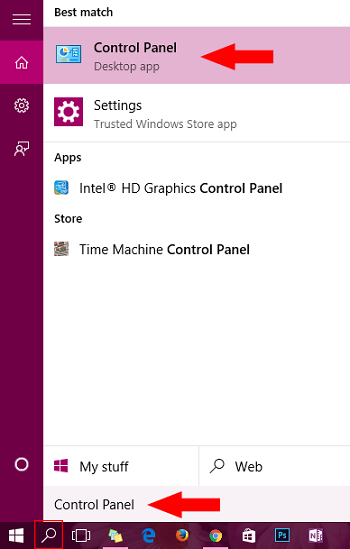
Sélectionnez "Système et sécurité".
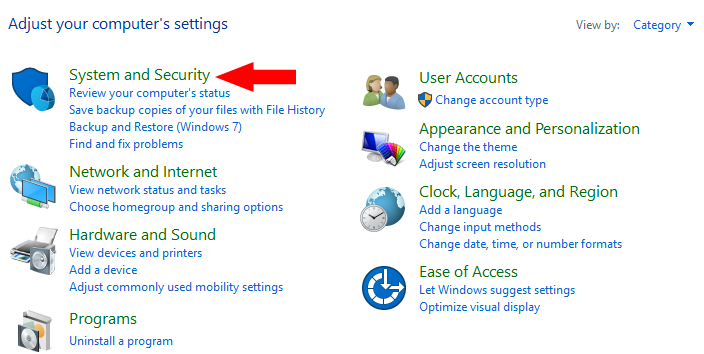
Cliquez sur "Windows Firewall".
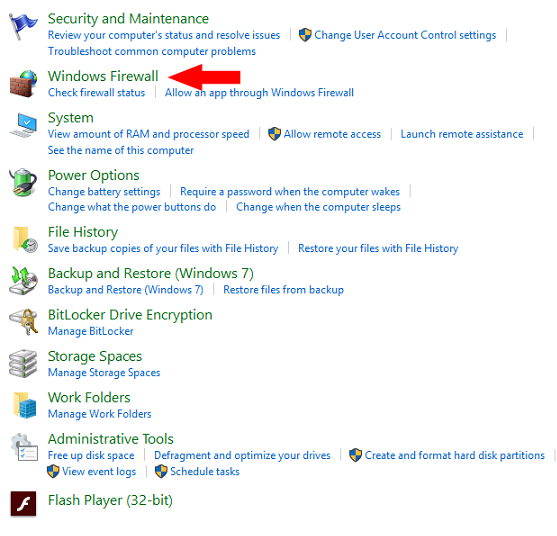
Dans le menu à droite, choisissez "Autoriser une application ou une fonctionnalité via le pare-feu Windows".
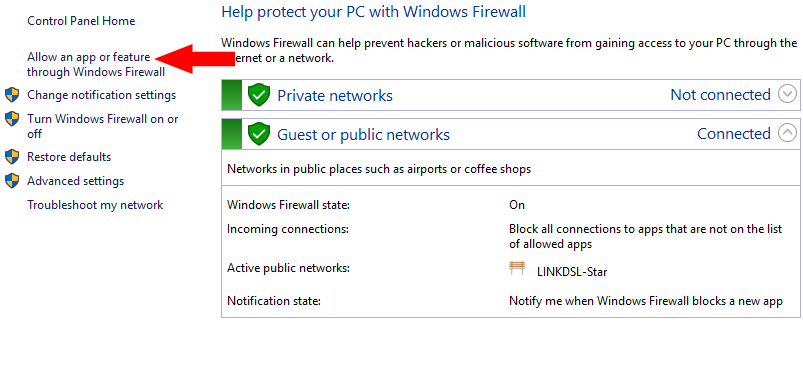
Choisissez "Modifier les paramètres". Si le mot de passe administrateur vous est demandé, tapez-le pour continuer.
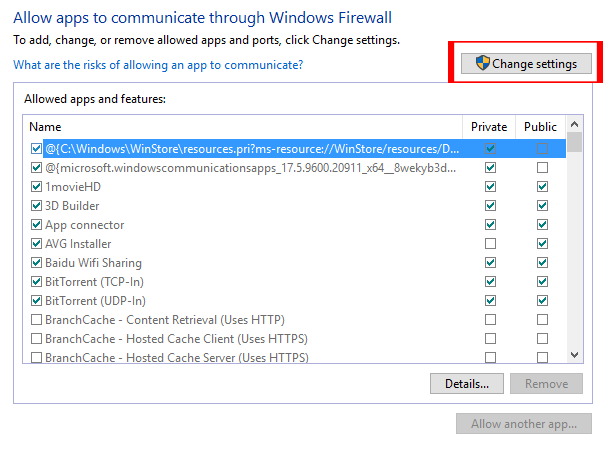
Cochez la case à côté du nom du programme que vous voulez autoriser à travers le pare-feu.
N'oubliez pas de sélectionner "Privé" ou "Public" ou les deux, pour le réseau sur lequel le programme fonctionnera.
Si le nom du programme ne figure pas dans la liste, sélectionnez "Autoriser une autre application" et recherchez-la.
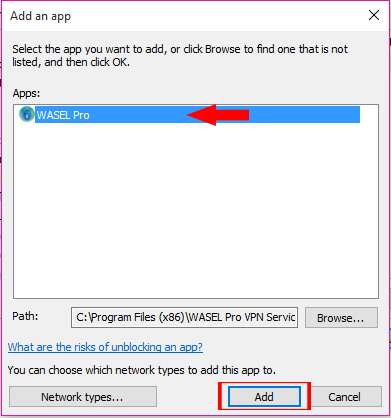
Lorsque vous trouvez l'application ou le programme que vous voulez, choisissez-le et appuyez sur "Ajouter".
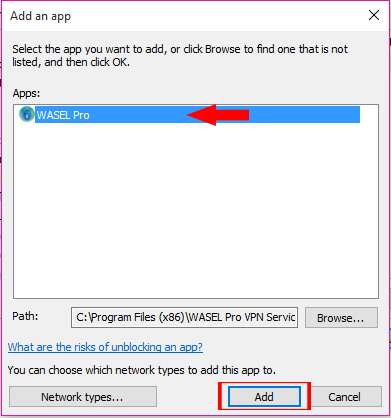
Pour les applications qui communiquent sur un port personnalisé, ce port doit également être ouvert via le pare-feu Windows.
Cela peut être fait en sélectionnant "Paramètres avancés",en revenant à Pare-feu à partir du Panneau de configuration.
Ensuite, vous devrez sélectionner "Nouvelle règle" en faisant un clic droit sur les règles entrantes et / ou sortantes.
Deux règles devront être créées pour les deux directions, si l'application communique dans les deux sens (entrant et sortant).
Pour continuer, vous devez sélectionner l'option de règle.
Désignez le port sur lequel l'application va communiquer ainsi que le protocole.
Créez-en un pour les deux protocoles, si vous n'êtes pas sûrs du protocole concerné.
Passez par l'assistant afin de finaliser l'autorisation et cliquez sur "Terminer".